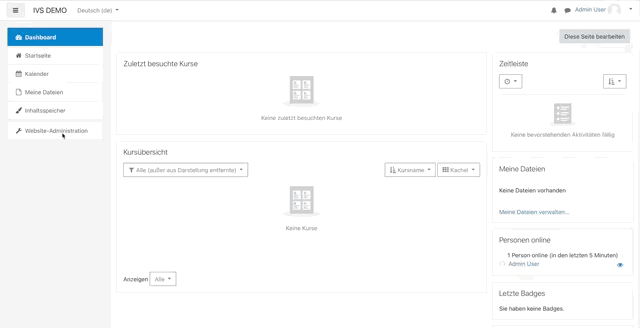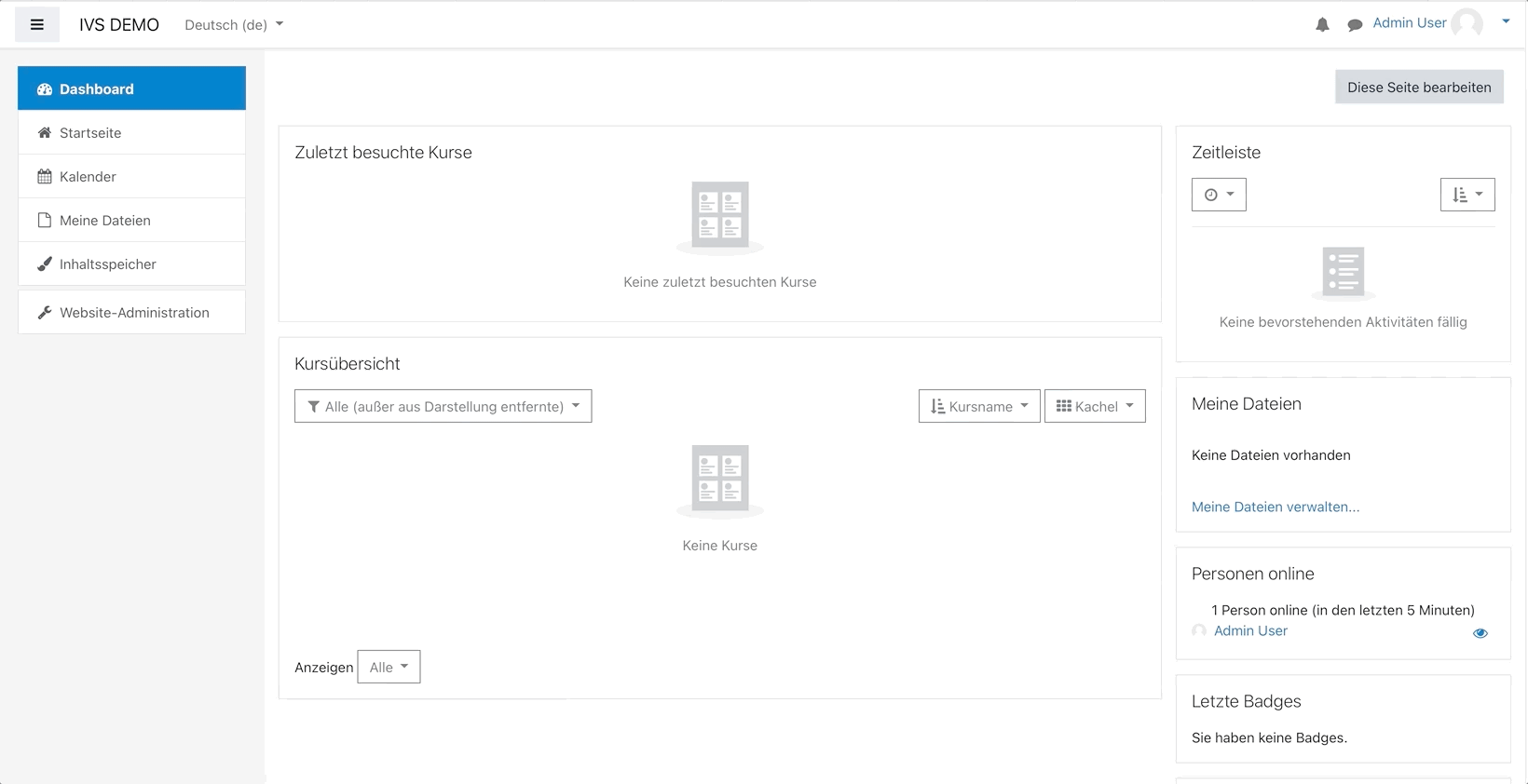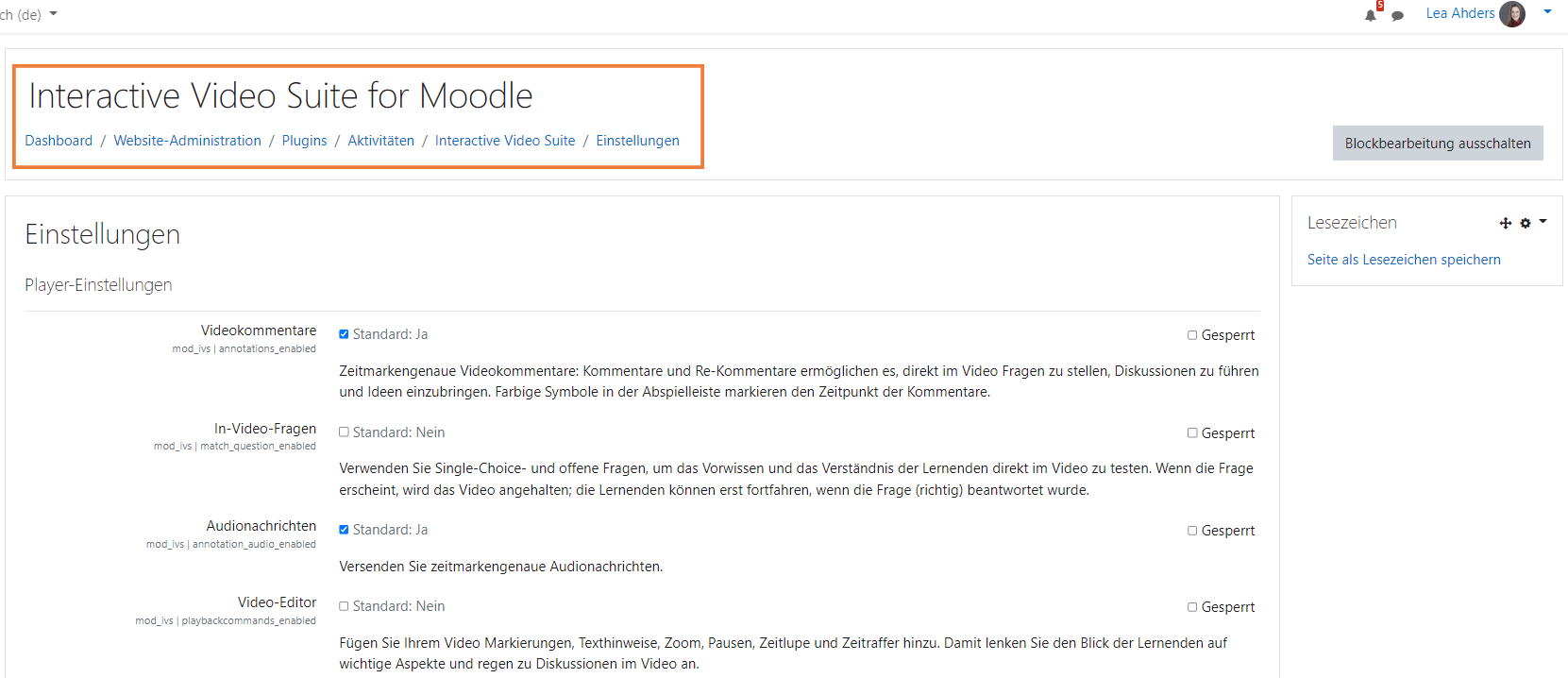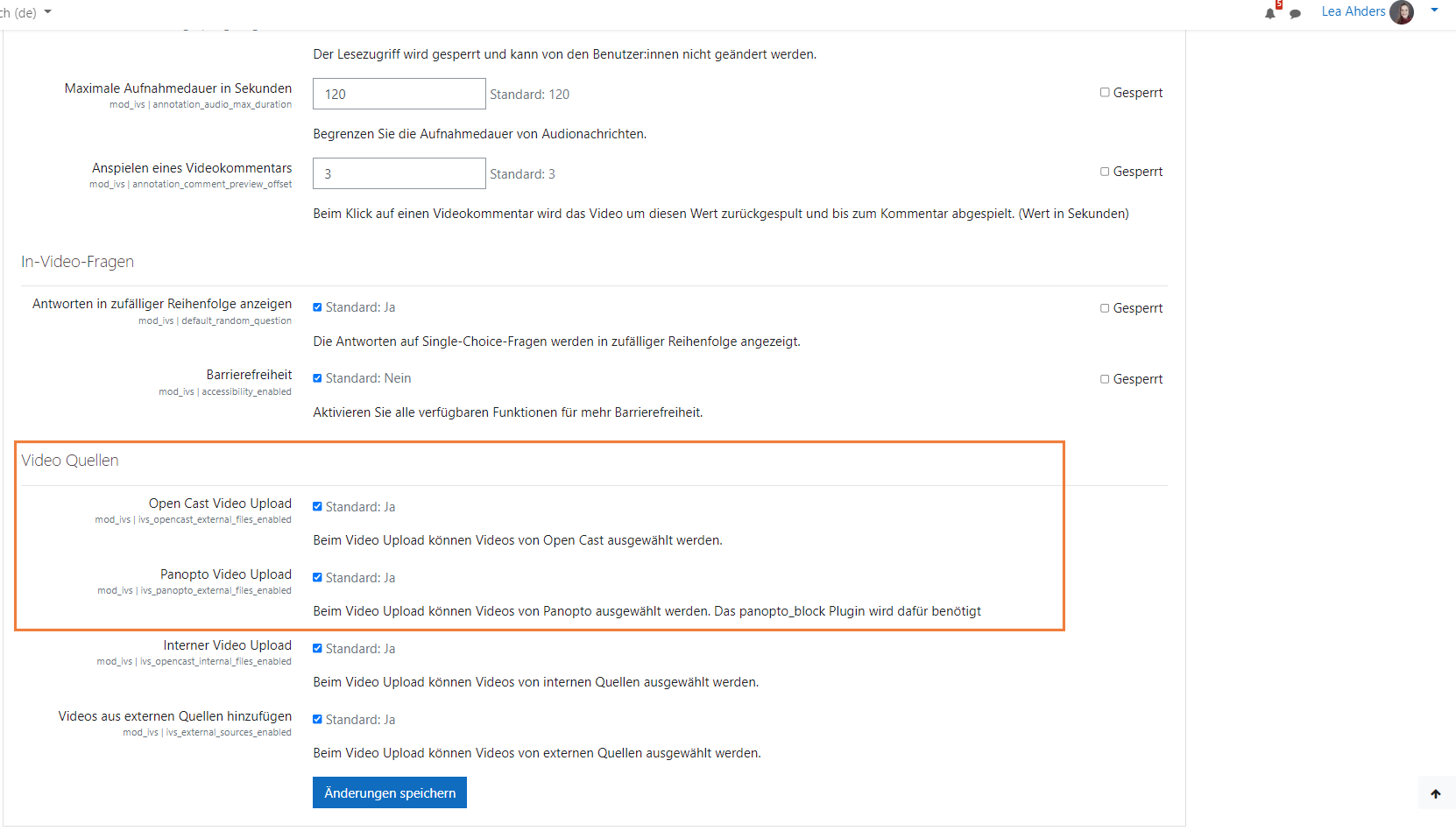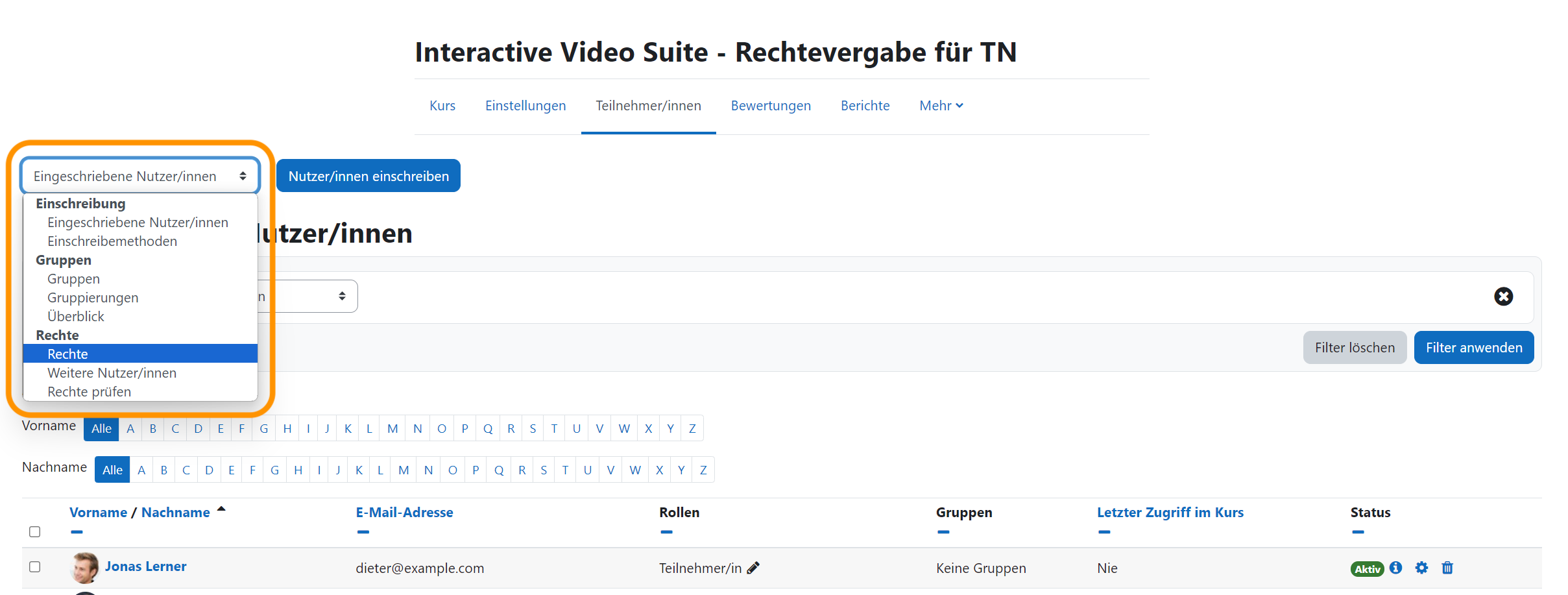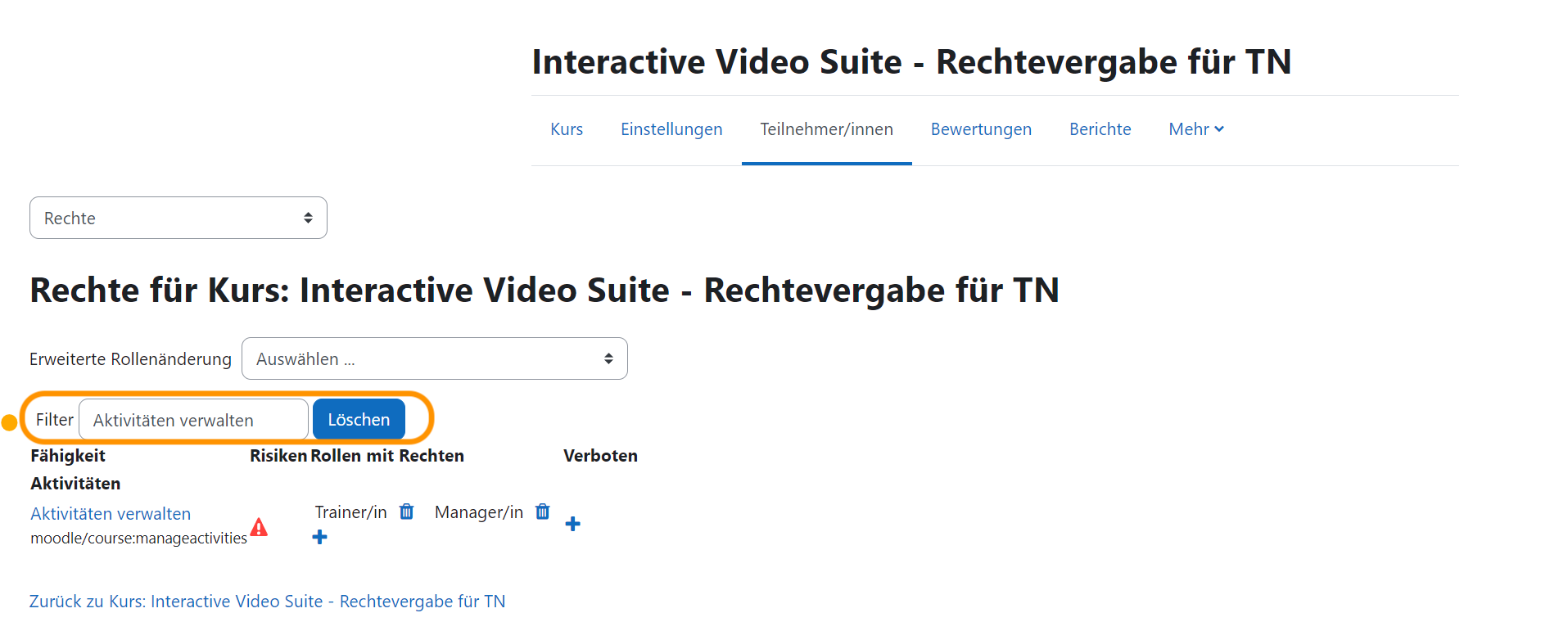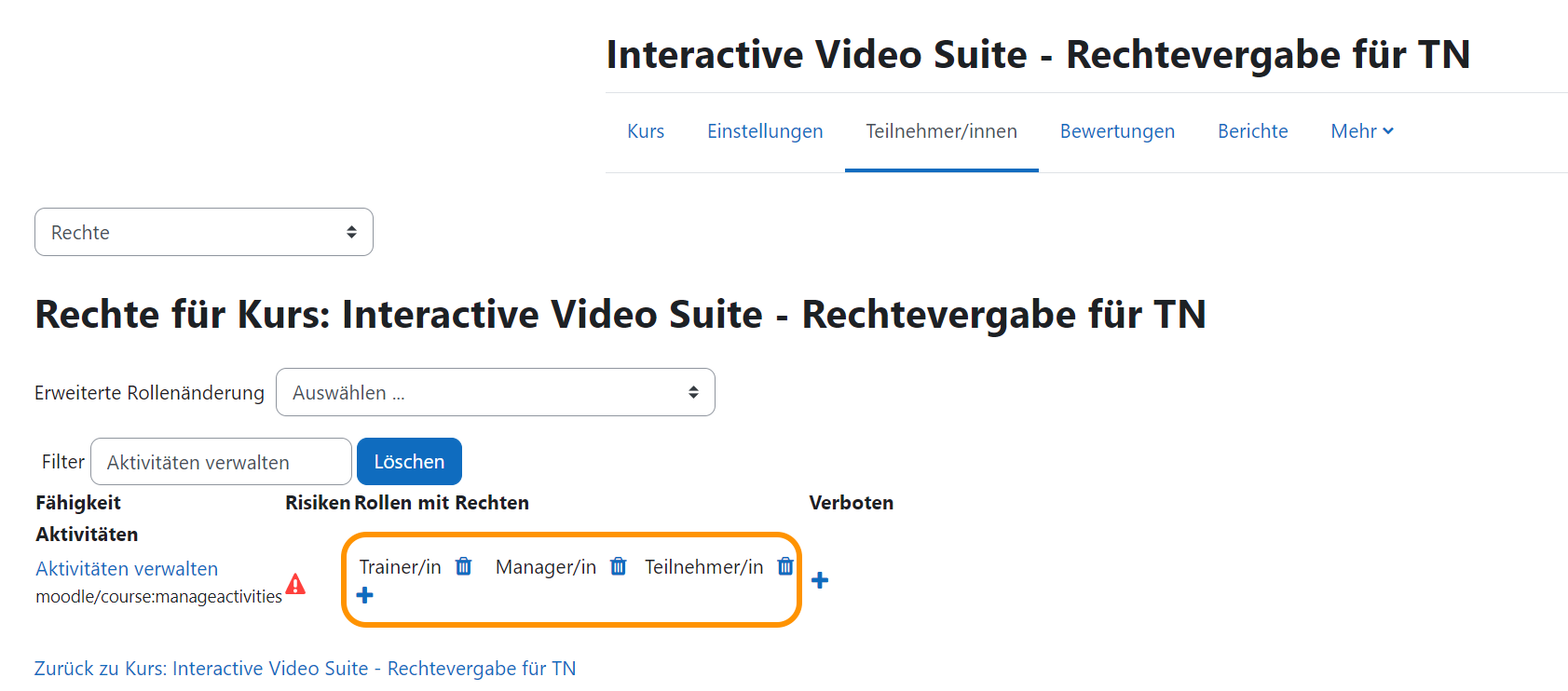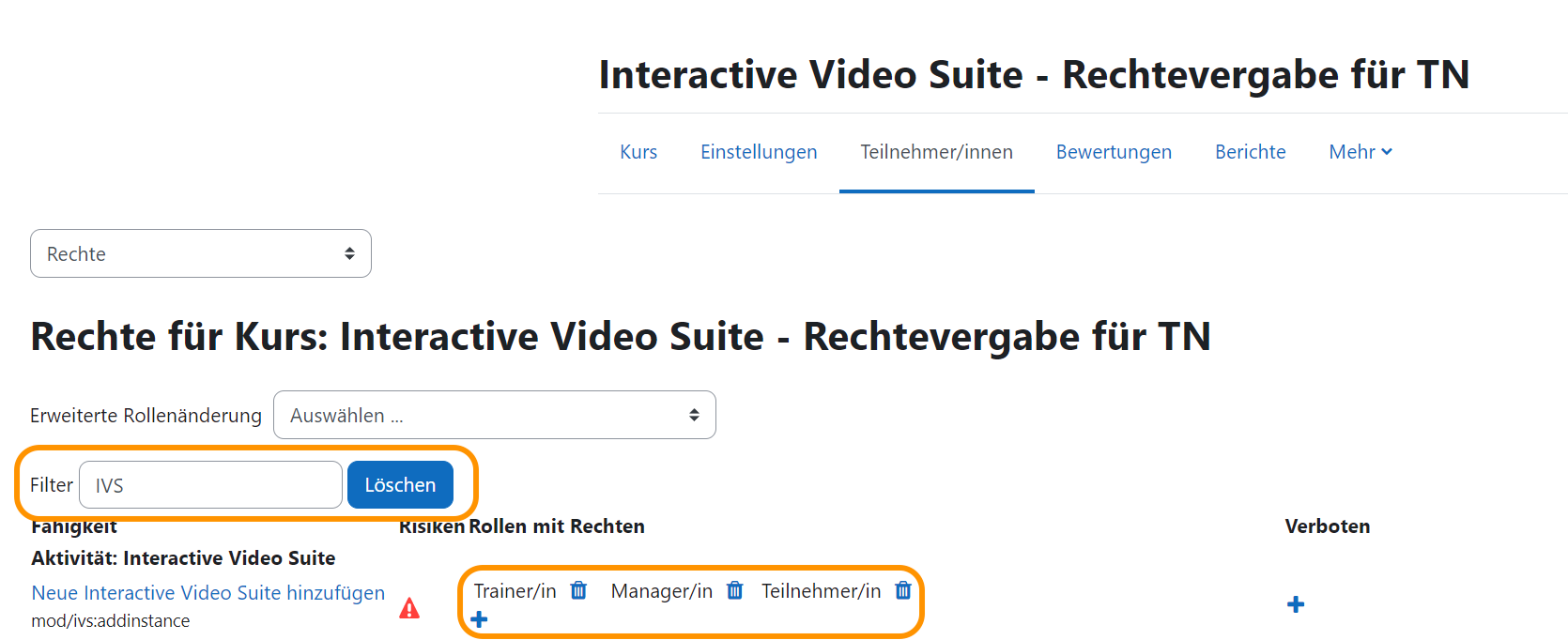FAQ
Oft gestellte Fragen und ihre Antworten
Ob zur Unterrichtsanalyse, zum Teilen von Präsentationen oder auch Vorlesungsaufzeichnungen – die IVS ermöglicht Ihnen, Lehre interaktiv zu gestalten, wobei User Generated Content im Mittelpunkt steht.
Weiterführende Beispiele für diverse Anwendungsszenarien finden Sie hier.
Seit Kurzem können Sie die Interactive Video Suite in Form einer Freemium Version kostenlos und unverbindlich testen. Hier haben Sie die Möglichkeit, das Plugin auf Ihrer Moodle Instanz im vollen Funktionsumfang mit bis zu 3 Kursteilnehmende zu testen. Zusätzlich können Sie die Möglichkeit für eine kostenlose Produkteinführung wählen.
Starten Sie 
Es werden lediglich folgende Daten an den Lizenzserver der Ghostthinker GmbH gesendet:
Anzahl aktiver Nutzer:innen
Moodle & Plug-In Version
ID des jeweiligen Moodle-Kurses (im Falle einer Semesterlizenz)
IP-Adresse (der Moodle Instanz und des IVS Lizenz Servers)
Es werden alle aktiven (nicht gesperrten) Nutzerkonten auf der Moodle-Instanz gezählt, die in den letzten 6 Monaten mindestens ein Mal eingeloggt waren.
Allerdings sind nach Ablauf der Lizenz der Video-Player sowie die damit verbundenen Funktionen nicht mehr nutzbar. Das bedeutet, dass Sie die Videos nicht mehr abspielen können. Der Zugriff auf Ihre reinen Daten bleibt jedoch bestehen. Sie können beispielsweise weiterhin alle erstellten Kommentare in der Übersicht einsehen und diese als CSV-Datei exportieren.
Die IVS unterstützt folgende Videoquellen:
- Moodle
- Panopto
- OpenCast
- Kaltura
- VIMP
Außerdem werden externe Videoquellen via URL unterstützt, u.a.:
- YouTube
- Vimeo
Erstellen Sie Kommentare oder Feedback als Audionachrichten, teilen Sie Kommentare ganz einfach mit anderen Menschen und kreieren Sie mit verschiedensten Werkzeugen Ihren ganz eigenen Content für Ihr Lehrszenario. Dadurch verwandeln Sie Lehrvideos in ein interaktives Format, was das Potential der digitalen Lehre voll entfaltet. Probieren Sie jetzt die Interactive Video Suite kostenlos und unverbindlich mit der Freemium Version aus!
Über unsere IVS Demo Umgebung haben Sie Zugriff auf verschiedene Erklärvideos. Hier können Sie alle Funktionen über die Demo Umgebung kostenlos und unverbindlich testen.
Die Ghostthinker GmbH ist ein EdTech-Unternehmen mit Sitz in Augsburg.
Seit mehr als 15 Jahren unterstützen wir Sportorganisationen, Hochschulen und Unternehmen im Bereich des Lernens und der Zusammenarbeit mit digitalen Medien. Wir entwickeln didaktische Konzepte, stellen die entsprechende Technik zur Verfügung und sind Expert:innen in Fragen des videobasierten Wissensmanagements.